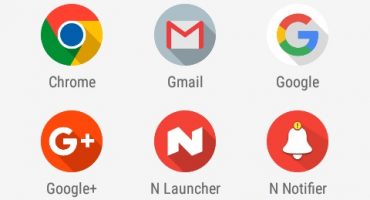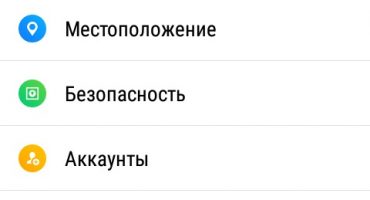- Hvorfor fungerer ikke lekemarkedet på telefonen?
- Start enheten på nytt
- Tømmer data i PlayMarket
- Fjerne oppdateringer
- Rensing av Google Play-tjenester
- Aktivering av "Download Manager"
- Sletting og gjenoppretting av Google-kontoer
- Feil programmer
- Å fikse vertsfilen
- Tilbakestill Android til de opprinnelige innstillingene
Ofte blir brukere av telefoner som kjører på Android-operativsystemet møtt med det faktum at de ikke starter PlayMarket.
Google Play Market er en butikk med applikasjoner, filmer, spill, musikk. Butikken presenterer begge applikasjoner utviklet av både Google og andre selskaper.
For eiere av enheter på Android OS er denne butikken veldig viktig, ettersom den lar deg laste ned og installere alle applikasjoner på smarttelefonen og nettbrettet. Hvis det på en telefon med et Android-operativsystem uten noen tydelig grunn spillermarkedet har sluttet å virke, kan dette være et stort problem for brukeren.
I denne artikkelen vil de viktigste årsakene til funksjonsfeil i PlayMarket og måter å løse disse vanskene bli identifisert.
Hvorfor fungerer ikke lekemarkedet på telefonen?
Feil i applikasjonsbutikken kan være forskjellige. Play Market kan produsere vedvarende feil; brukeren kan uventet "fly ut" av programmet. Butikken fungerer kanskje ikke i det hele tatt.
Først av alt, må du tenke på det faktum at årsakene til feil kan være tekniske problemer fra produsentens side. Typisk slutter teknisk arbeid veldig raskt. I dette tilfellet bør du bare vente. Du kan søke i nettverket for å se om andre eiere av telefoner og nettbrett har problemer med Play Market. Hvis dette ikke er problemet, kan du se etter andre måter å gjenopprette butikken på.
Start enheten på nytt
For å løse problemet med å starte PlayMarket er ofte en enkel omstart av enheten nok. Det hender ofte at systemet bare henger. I dette tilfellet vil omstart av Android fungere best. Ved hjelp av en omstart kan du løse problemer som oppstår med andre applikasjoner. Vi anbefaler at du alltid starter enheten på nytt først hvis du får problemer. I tilfelle når omstart ikke hjalp, prøver vi andre måter å løse problemet på.
Sjekk nettverkstilkoblingsinnstillingene
Det hender ofte at PlayMarket ikke starter fra feil i Internett-tilkoblingen. I denne situasjonen må brukeren starte en nettleser og prøve å laste ned et hvilket som helst nettsted. Hvis det ikke er noen forbindelse, må du løse problemet med nettverket.
Angi riktig tid og dato
Hvis Internett-tilkoblingen er OK, men PlayMarket fremdeles ikke laster programmet, kan det hende at dato og klokkeslett ikke er riktig angitt på enheten.
For å løse problemene, må du åpne "Innstillinger", velge alternativet kalt "Dato og tid", og deretter må du aktivere elementene Tidssone og Dato og tid for nettverket. Disse handlingene lar deg synkronisere tidssone og nummer med dataene som er på Internett. I fremtiden kan dette redde eieren av enheten fra slike problemer.
Sjekk inkluderingen av programvareproduktet for Google-kontoer
Hvis telefonen ikke kommer inn på spillmarkedet, kan Google-kontoer-produktet være deaktivert. For å sikre at programvareproduktet fungerer riktig, må du åpne "Innstillinger", deretter gå til "Programmer" -elementet og deretter klikke på "Alle" -knappen. Bla til bunnen, det er deaktiverte produkter.Hvis du finner "Google-kontoer" i denne listen, bør du aktivere det som vist på figuren. Dette skal bidra til å løse problemet.
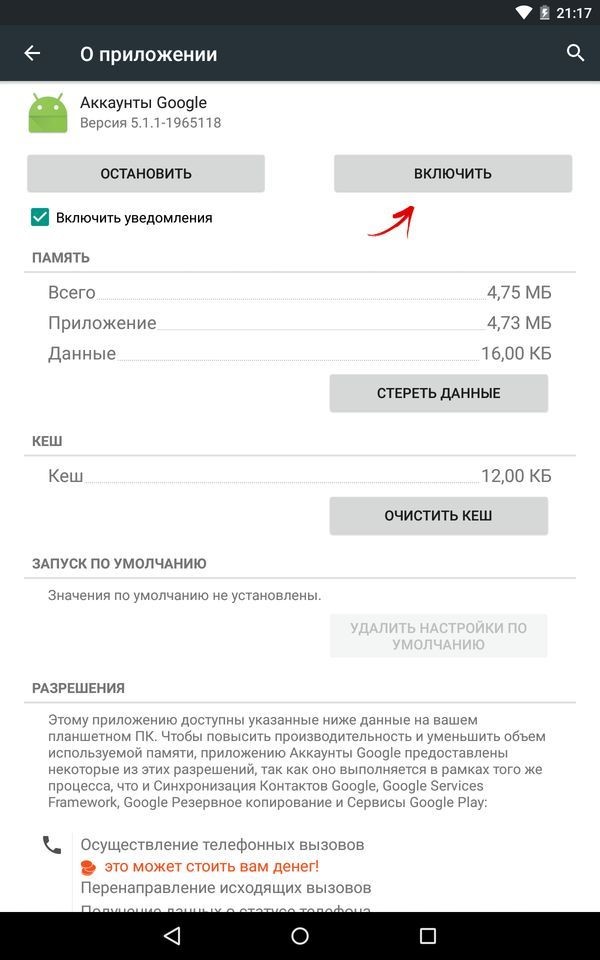
Aktiver Google-kontoer
Tømmer data i PlayMarket
Det hender at PlayMarket på en telefon med Android OS ikke fungerer som den skal på grunn av overflødig lagret data. For å fjerne det må du utføre enkle operasjoner. Du må gå til Innstillinger-delen, åpne "Application Manager" -fanen, den kan også kalles "Applications", finn Google PlayMarket-delen og klikk på den. Når programinnstillingene er åpne, må du aktivere "Clear Cache" eller "Erase Data" -knappen, som vist på figuren nedenfor. Navnet på knappen avhenger direkte av enheten som problemet har oppstått med.
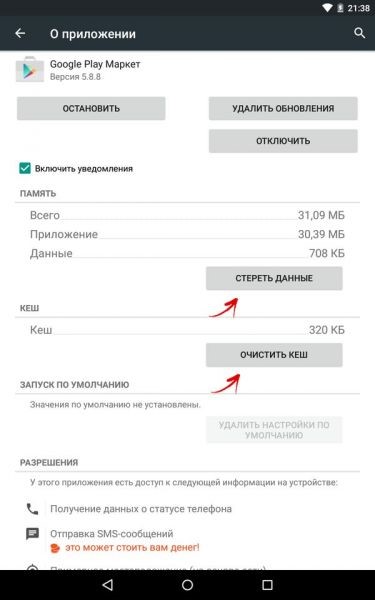
Tømmer hurtigbufferen i PlayMarket
Fjerne oppdateringer
Hvis det er en situasjon at oppdateringer er installert på brukerens enhet som ikke er fullt utviklet, bør de fjernes for å gjenopprette butikkens funksjonalitet.
For å gjøre dette, må brukeren åpne Innstillinger-menyen igjen, gå til Application Manager, velge PlayMarket og aktivere alternativet “Delete Updates” i egenskapene, som vist på figuren.
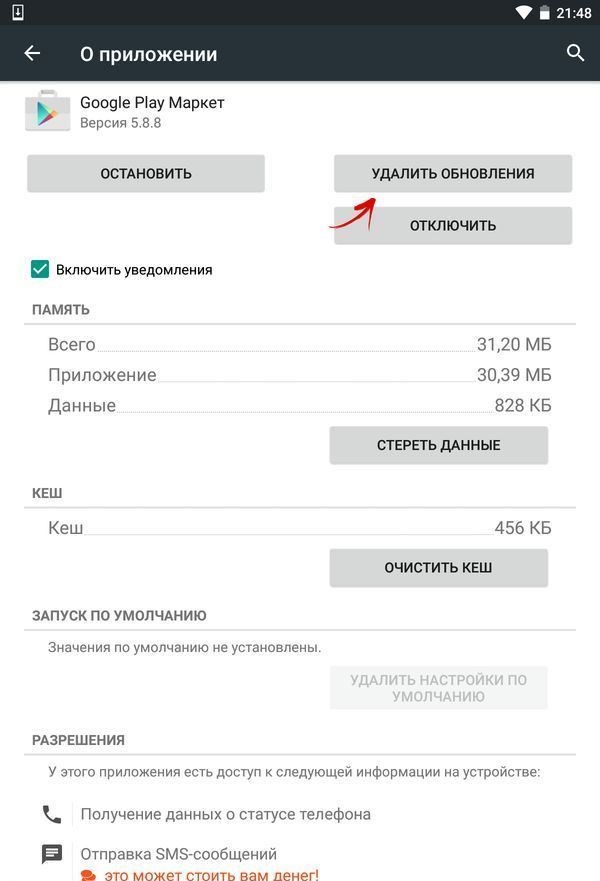
Avinstaller oppdateringer på PlayMarket
Disse handlingene lar eieren returnere programmet til sin opprinnelige tilstand, før installering av oppdateringer.
Rensing av Google Play-tjenester
Hvis problemet er i Google Services, bør det renses for unødvendig informasjon og det. For å løse dette problemet, må du åpne Innstillinger-grensesnittet, finne det kjente elementet "Application Manager" og deretter gå til innstillingene for programvareproduktet Google Play Services. I de åpne programinnstillingene aktiverer du alternativet “Tøm cache”, som vist på figuren nedenfor.
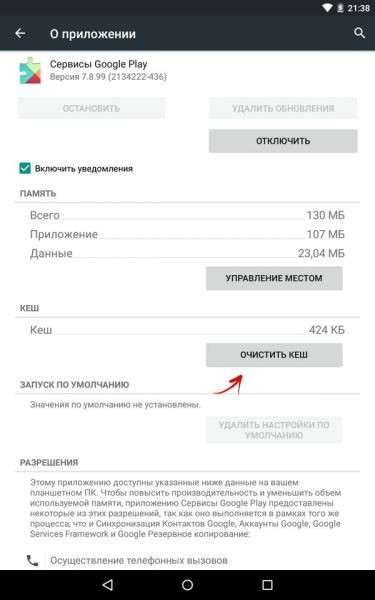
Tømmer hurtigbufferen for programvareproduktet Google Play Services
Aktivering av "Download Manager"
Programvareproduktet "Download Manager" er kanskje ikke aktivt på eierens telefon. Dette problemet kan skje ved et uhell, for eksempel hvis det var andre problemer med telefonen. For å sjekke om Dispatcher er aktivert, må du åpne Innstillinger, aktivere "Alle" -fanen og deretter klikke på "Download Manager" -alternativet. Hvis du i programegenskapene ser at den er slått av, må du slå den på og starte enheten på nytt. Hvis programmet er inkludert, er det ingen endringer som trengs. Deretter må du fortsette å søke etter problemet.
Sletting og gjenoppretting av Google-kontoer
Slette og deretter returnere Google-kontoen din er et ekstremt og radikalt tiltak. Før du fortsetter med trinnene, må du sjekke om dette vil føre til tap av viktige data for deg. For å forhindre at dette skjer, må du synkronisere kontoen din. Med andre ord, bør du sikkerhetskopiere dem med dataene dine.
Det er ikke noe komplisert i denne operasjonen. Brukeren kan gå til "Innstillinger" -menyen og finne "Kontoer" -elementet der. Klikk på Google her. Innstillingsgrensesnittet er vist på figuren.
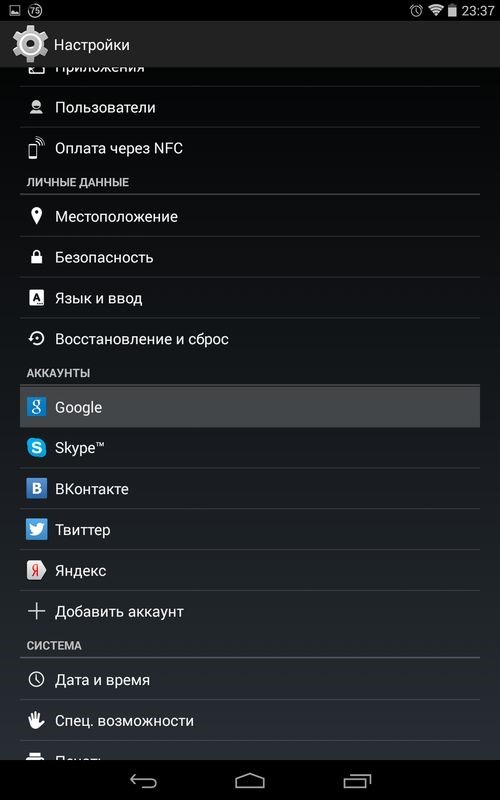
Grensesnittdel "Innstillinger"
Etter det går du til kontoinnstillingene. For å sikkerhetskopiere den, klikker du på e-postadressen øverst på panelet, som vist på figuren.
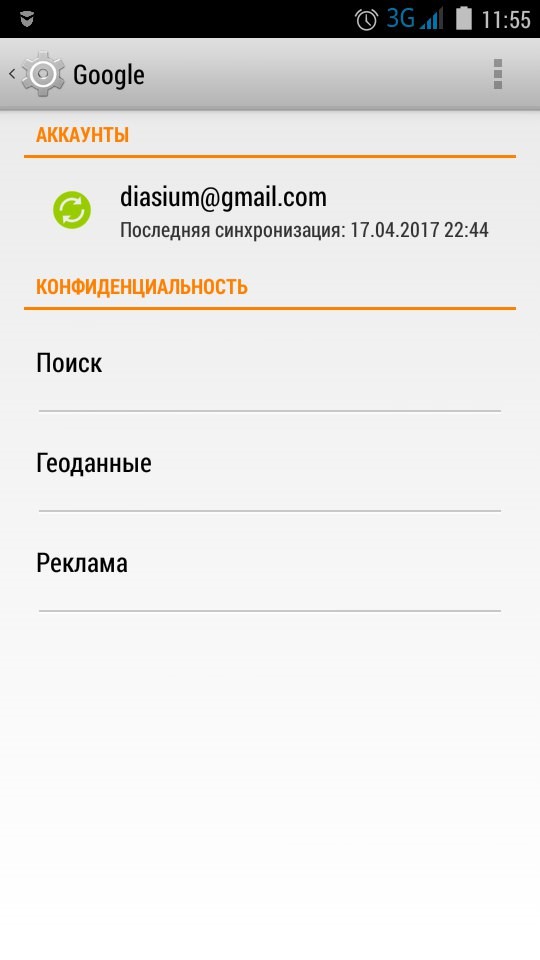
Innstillinger for Google-kontoinnstillinger
Deretter må brukeren bestemme hvilke data han vil synkronisere og aktivere de nødvendige alternativene. Oftest ønsker eiere å lagre telefonnummer og andre personlige data. For å gjøre dette, trenger du bare å sette et hake foran de nødvendige varene. Hvis du er i tvil om valget ditt eller vet at enheten din har mye nødvendig og viktig data, kan du klikke på "Synkroniser" i "Alternativer" -menyen. Disse handlingene lar brukeren lagre alle programmene som er på Android.
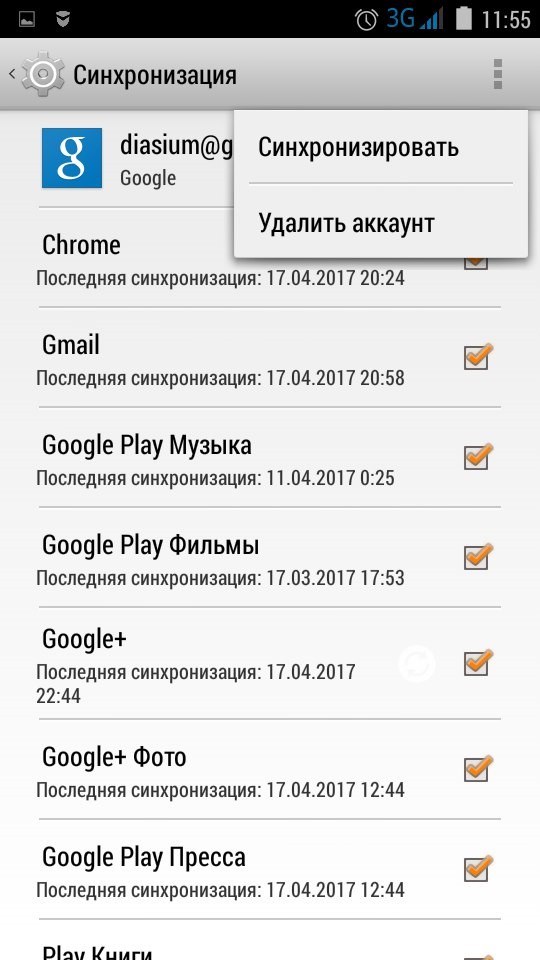
Sikkerhetskopiere Google-kontoen din
Etter vellykket synkronisering kan du trygt slette kontoen din. Hvis du kommer inn kontoen din på nytt, vil systemet i seg selv tilby å gjenopprette alle dataene fra forrige sikkerhetskopi.
Så når du har kopiert og startet på nytt telefonen, bør du igjen gå inn i kontoinnstillingsdelen og nå aktivere "Slett" -funksjonen i "Alternativer" -delen. Etter det må du starte telefonen eller nettbrettet på nytt. Deretter må brukeren igjen logge seg på sin personlige konto og gjenopprette den. Denne metoden løser ofte problemer med dårlig applikasjonsytelse, men hvis det ikke hjalp, bør du fortsette å lete etter en vei ut av situasjonen.
Feil programmer
Det hender at i listen over programvareprodukter som er installert av brukeren uavhengig, er det de som kan forstyrre eller til og med blokkere driften av applikasjonsbutikken fra Google. For å utelukke denne muligheten, studer nøye listen over programmer som er installert på enheten din. Tenk på om det er noen uriktige blant dem. Den normale driften av tjenester kan forstyrre det populære programmet Freedom.
Å fikse vertsfilen
I tilfelle når Freedom eller et annet programvareprodukt som ligner på det virkelig fungerer på enheten din, må du deaktivere dem. Dette krever at du åpner innstillingene. Åpne deretter Application Manager. I menyen må du gå til "Installert" -delen og velge programvareproduktet som interesserer deg.
Her må du først velge alternativet “Stopp” og først deretter fjerne programvareproduktet. Det er viktig å følge alle instruksjonene. Ikke bare slette, men stopp. Da må brukeren igjen starte enheten på nytt. Deretter må du sjekke om PlayMarket fungerer. Hvis ikke, er det viktig å se på innholdet i Hosts-filen.
Under normal bruk av enheten skal innholdet i filen se slik ut.
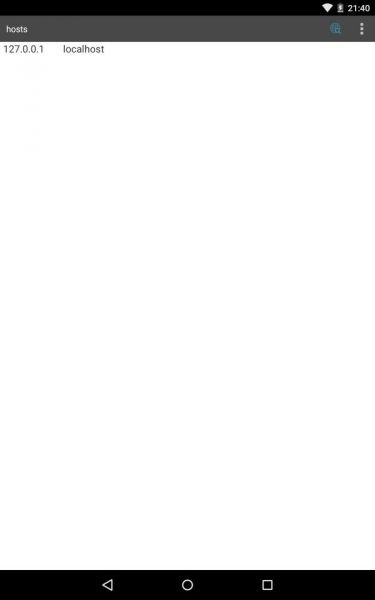
Riktig innhold i Hosts-filen
Hvis filen ikke ser riktig ut, må du fikse den. Dette vil kreve rotprivilegier. For å få tak i dem, kan du installere nødvendig programvareprodukt, for eksempel Root Explorer. Da trenger brukeren å gå langs banen "/ system / etc /", her må du finne vertene. Denne filen åpnes ved hjelp av en tekstredigerer. Den skal eksklusivt vise linjen "127.0.0.1 localhost". Hvis det mangler, bør brukeren skrive det selv. Andre ekstra linjer må slettes og endringene som gjøres for å lagres.
Tilbakestill Android til de opprinnelige innstillingene
Denne metoden er den mest radikale av alle de ovennevnte. Før du endrer innstillingene, må du forsikre deg om at datasynkroniseringen var vellykket. Hvis alt er bra, kan du utføre følgende handlinger. Logg inn Android-innstillinger og velg “Gjenoppretting og tilbakestilling”. Her skal brukeren klikke på “Reset Settings” -knappen.
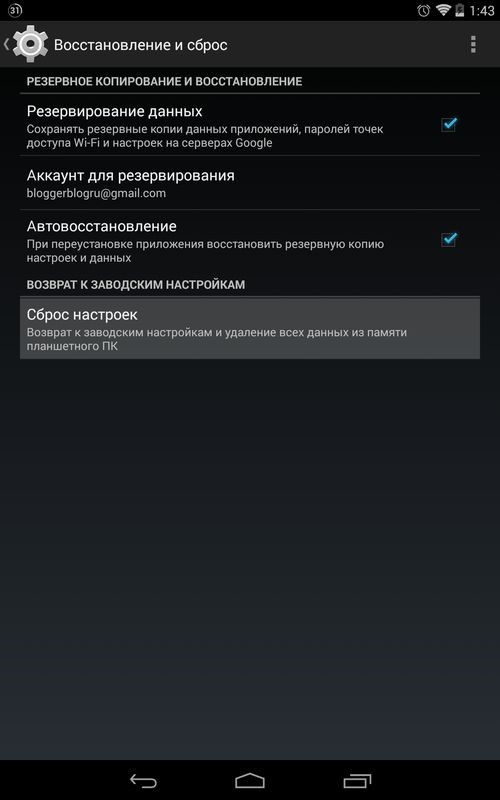
Fabrikkinnstilt grensesnitt
Denne banen er den mest pålitelige når det gjelder å løse problemer forbundet med driften av Google-applikasjoner. Hvis du sikkerhetskopierte riktig, vil dine personlige opplysninger forbli trygge.
Hvis Play Market ikke fullførte alle instruksjonene, fungerte det, kanskje dette fremdeles er et spørsmål om tekniske feil, og du bør vente. Hvis problemet vedvarer, må du kontakte Googles servicespesialister eller ta enheten til en tjeneste der du ikke lenger trenger å se etter en løsning selv.